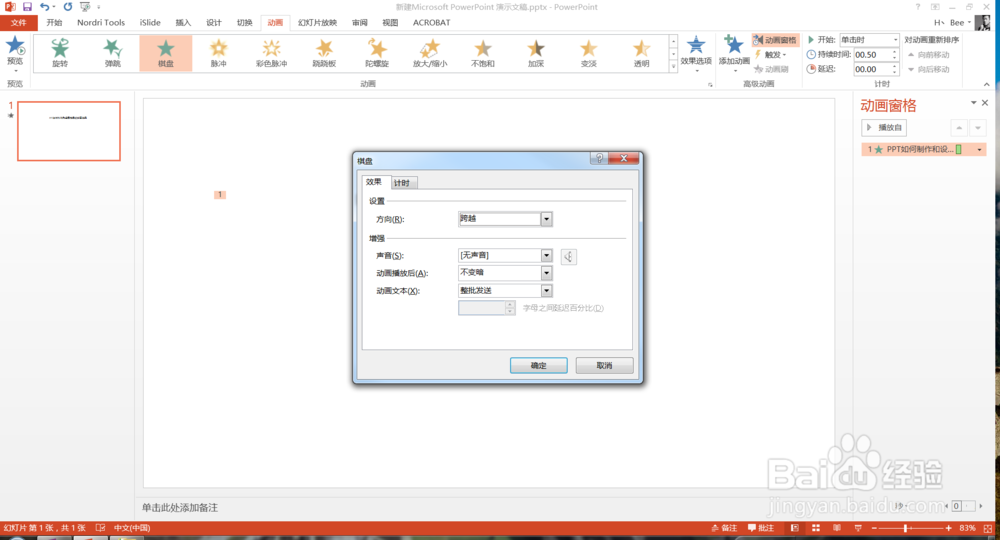1、首先打开PPT,在页面中输入一此文字,如下图所示。

2、选中这些文字,选择动画菜单下的添加动画按钮,如下图所示。

3、在弹出的菜单中选择棋盘状动画效果,如下图所示。

4、然后点击动画窗格,在动画窗格中,点击播放按钮,可以看一下棋盘状动画效果,如下图所示。

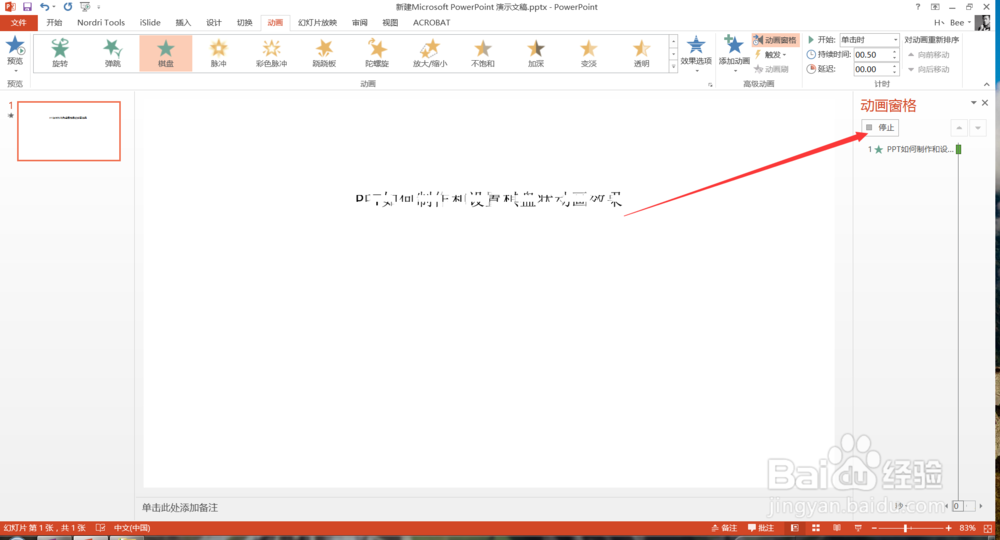
5、点击棋盘状动画,在弹出的菜单中选择效果选项,如下图所示。

6、在弹出的窗口中,可以设置效果及计时等更多效果,如下图所示。
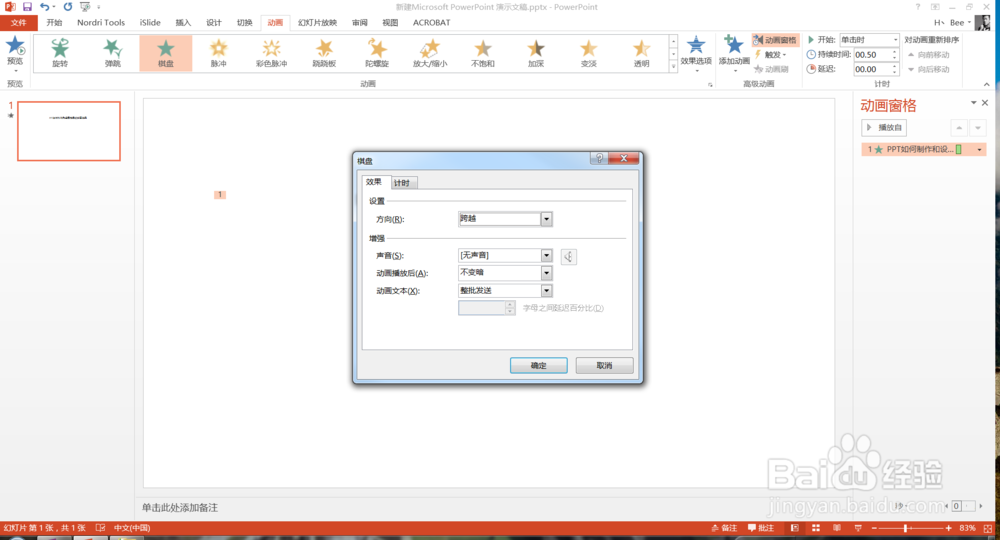

时间:2024-10-14 09:47:49
1、首先打开PPT,在页面中输入一此文字,如下图所示。

2、选中这些文字,选择动画菜单下的添加动画按钮,如下图所示。

3、在弹出的菜单中选择棋盘状动画效果,如下图所示。

4、然后点击动画窗格,在动画窗格中,点击播放按钮,可以看一下棋盘状动画效果,如下图所示。

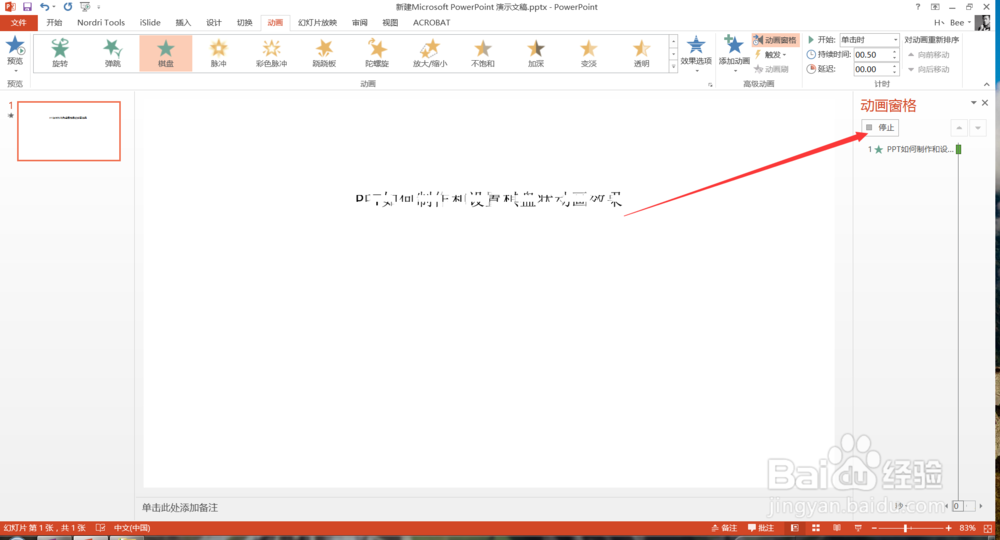
5、点击棋盘状动画,在弹出的菜单中选择效果选项,如下图所示。

6、在弹出的窗口中,可以设置效果及计时等更多效果,如下图所示。